电脑硬盘没有显示怎么回事 电脑硬盘不显示了如何解决
更新时间:2020-12-28 15:32:33作者:huige
硬盘是一种存储介质,能够通过usb接口跟电脑连接,然后像本地硬盘一样使用,可是有用户将硬盘插入电脑中时,却发现没有显示相应的盘符,遇到这样的问题是怎么回事呢,不用担心,解决方法不难,现在就给大家讲解一下电脑硬盘不显示了的详细解决方法吧。
具体步骤如下:
1、首先我们来看一下在电脑出现故障时插入移动硬盘时的情况,会发现只显示部分盘符,由于移动硬盘被分成四个分区,而在此只显示两个盘符。
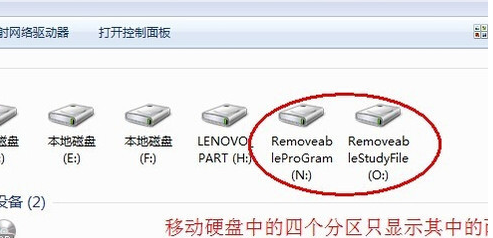
2、右键单击“计算机”,从弹出的菜单中选择“管理”项。
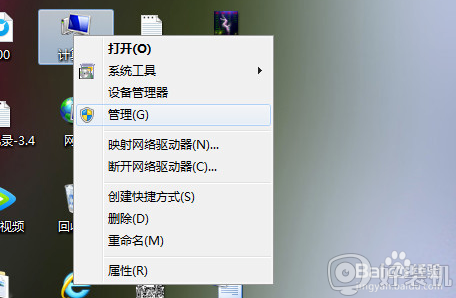
3、接着在无法正常显示的磁盘上右击,从弹出的菜单中选择“更改驱动器号和路径”。
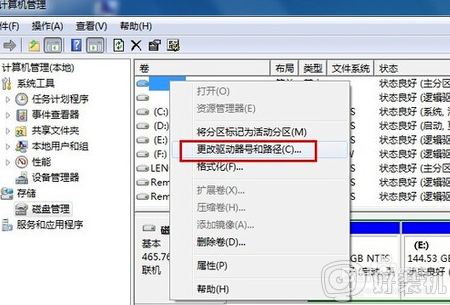
4、在打开的窗口中点击“添加”按钮,然后为当前分区指定一个“盘符”,并点击“确定”按钮。

5、然后就会发现相应的分区可以正常显示啦。
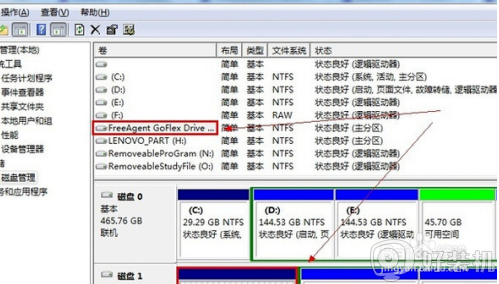
6、然后就会发现相应的分区可以正常显示啦。
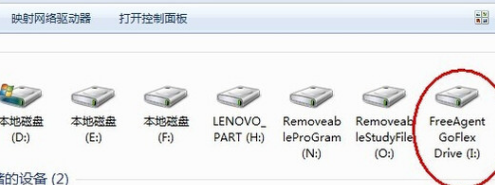
7、当然,以上方法有一定的局限性,就是在电脑重启之后故障会再次出现,对此,一种一劳永逸的方法主通过修改注册表来实现。首先,通过以上方法让所有盘符都显示出来。接着打开“运行”对话框,输入命令“regedit”打开注册表程序。
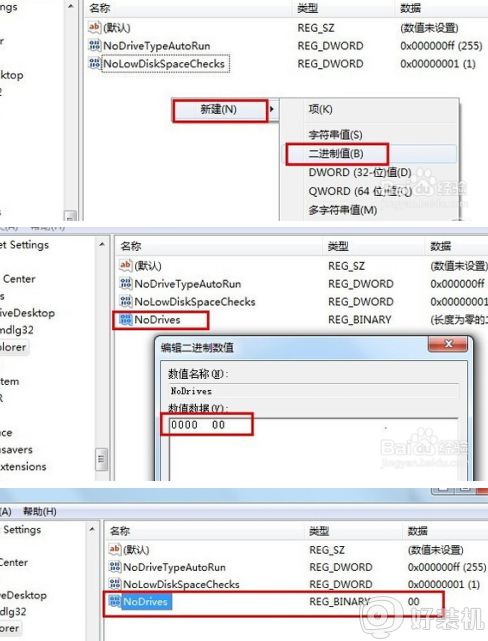
8、最后重启一下电脑,就可以解决问题啦。当再次插入移动硬盘时,会发现所有盘符均可以正常显示啦。
经过上面的方法就可以解决电脑硬盘没有显示这个问题了,有遇到相同情况的用户们可以采取上面的方法步骤来进行解决吧。
- 上一篇: 电脑硬盘满了怎么清理 电脑硬盘满了的有效清理方法
- 下一篇: 电脑硬盘怎么重新分区 电脑硬盘怎样分区
电脑硬盘没有显示怎么回事 电脑硬盘不显示了如何解决相关教程
- 电脑不显示cdef磁盘怎么回事 硬盘不显示cdef盘符解决方法
- 电脑弹出硬盘设备准备就绪但是不显示硬盘如何解决
- 苹果电脑不显示硬盘怎么回事 苹果电脑硬盘显示不出来如何解决
- 磁盘管理不显示移动硬盘怎么办 磁盘管理没有显示移动硬盘的解决教程
- 硬盘插上电脑不显示怎么办 硬盘插到电脑上不显示怎么办
- 移动硬盘不显示盘符,磁盘管理中有怎么办 移动硬盘电脑上不显示盘符的解决方法
- 移动硬盘磁盘管理不显示怎么回事 移动硬盘在磁盘管理器找不到如何解决
- 移动硬盘插电脑不显示怎么办 移动硬盘连接电脑后不显示盘符如何解决
- 电脑加装了第二个硬盘不显示怎么办 装了第二个硬盘插在电脑上不显示如何解决
- 移动硬盘不显示盘符怎么办 移动硬盘没显示盘符修复方法
- 电脑无法播放mp4视频怎么办 电脑播放不了mp4格式视频如何解决
- 电脑文件如何彻底删除干净 电脑怎样彻底删除文件
- 电脑文件如何传到手机上面 怎么将电脑上的文件传到手机
- 电脑嗡嗡响声音很大怎么办 音箱电流声怎么消除嗡嗡声
- 电脑我的世界怎么下载?我的世界电脑版下载教程
- 电脑无法打开网页但是网络能用怎么回事 电脑有网但是打不开网页如何解决
热门推荐
电脑常见问题推荐
- 1 b660支持多少内存频率 b660主板支持内存频率多少
- 2 alt+tab不能直接切换怎么办 Alt+Tab不能正常切换窗口如何解决
- 3 vep格式用什么播放器 vep格式视频文件用什么软件打开
- 4 cad2022安装激活教程 cad2022如何安装并激活
- 5 电脑蓝屏无法正常启动怎么恢复?电脑蓝屏不能正常启动如何解决
- 6 nvidia geforce exerience出错怎么办 英伟达geforce experience错误代码如何解决
- 7 电脑为什么会自动安装一些垃圾软件 如何防止电脑自动安装流氓软件
- 8 creo3.0安装教程 creo3.0如何安装
- 9 cad左键选择不是矩形怎么办 CAD选择框不是矩形的解决方法
- 10 spooler服务自动关闭怎么办 Print Spooler服务总是自动停止如何处理
